2018年以降からスマホ決済サービスが流行り、中でも比較的有名で利用者も多いのがpaypayです。


paypay idとは・・・
設定しておくと電話番号を教えなくてもpaypay残高を相手に送金したり、相手から受け取ったりすることができます。

paypay idの決め方は簡単で、設定方法を確認すると誰でもすぐに設定することができます!

私はpaypayをよく使っていますが、paypay idの存在を最近知り、設定してみて便利だと思ったので、今回はpaypay idについて
- 決め方
- 設定するメリット
などをお伝えします。
paypayのidの決め方はあるの?設定するメリットは?

難しくないの?
ここでは、paypay idの決め方について詳しく説明していきます。

paypay idの決め方のルールは4つありますが、どれも簡単なルールとなっています。
- 最初の文字は英字にする
- 文字数は3~15文字までにする
- 大文字は利用できない
- 使用できる記号はアンダーバー(_)のみ


あなたのお名前や、好きな言葉だったり、大切な方のお名前だったりルールをクリアしていればなんでも良いんです。
3文字から決めれるので簡単ですよ♪

設定するメリット
ズバリ・・・pay idを設定するメリットは・・・
友達にpaypay残高を送金する時に電話番号を教えなくても、paypay idで送金できることです。

例えば、友達や会社の方とご飯を食べに行ったときにお支払いを割り勘にしたいけど、出来ないお店や、割り勘は時間がかかりますよね。
また、大きいお金しか持ち合わせていなくて、すぐに払えないということもありませんか?
最近では、ご祝儀をpaypayで、なんてこともあります。
そんなときに活躍してくれるのが、paypay残高を送金できるサービスなんです。
電話番号で簡単に送金も出来ますが、個人情報なので電話番号を教えるのに抵抗がある場合は、paypay idを検索して送金ができるので安心ですよね。
好きなタイミングで、ご自身のアカウントから好きな金額を相手に送ることが出来たり、受け取ったりすることもできるので便利です。

paypayのidは未設定でもいいの?
もちろんpaypay idを未設定のままでも、送金や受け取りも可能となってます!

- 電話番号検索での送金
- paypay id検索での送金
- 受け取り側のQRコードを読み取り送金
- 受け取りリンク(URL)をLINEなどで送る
paypay idを未設定の場合は、2以外はどれでも利用可能です。
お好きな方法が、4つの中から選べるのもメリットですよね♪
私は一度すべて利用してみましたが、一番安全で簡単だったのがpaypay idを検索して送金する方法でした!

paypayのidの設定方法を分かり易く解説!


設定方法は5つのステップで、思ったよりも簡単にできちゃいます!
1つずつ確認していきましょう。
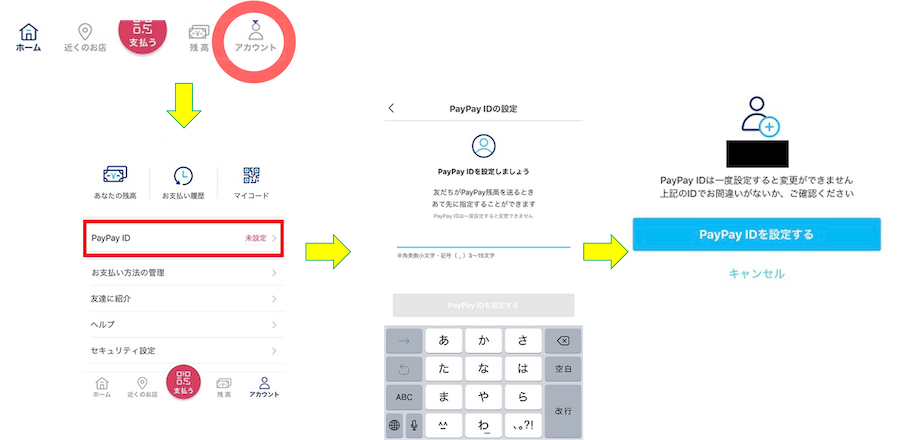
<paypay idの設定方法>
- 利用しているデバイスのホーム画面から、paypayアプリを開く
- paypay idのホーム画面の右下にあるアカウントをタップ
- 自分のアカウントが表示されるので、右上の詳細をタップ
- アカウント情報が表示され、下の方の生年月日の次にpaypay idがあるので、設定されていない場合は未設定になっているので、確認してタップ
- paypay idの設定画面が表示されるので、入力して設定完了
アカウント情報の画像を設定しておくと、友達が検索した時に探しやすくなるのでオススメです!

相手を検索する方法


<検索方法>
- paypayのホーム画面の送るボタンをタップ
- 送る・受けとるの画面が表示されると送ると請求ボタンがあるので、用途に合わせてタップ
- 残高を送る方法が表示されるので、paypay idを送るをタップ
- 入力画面が出てくるのでidを打ち込んで完了
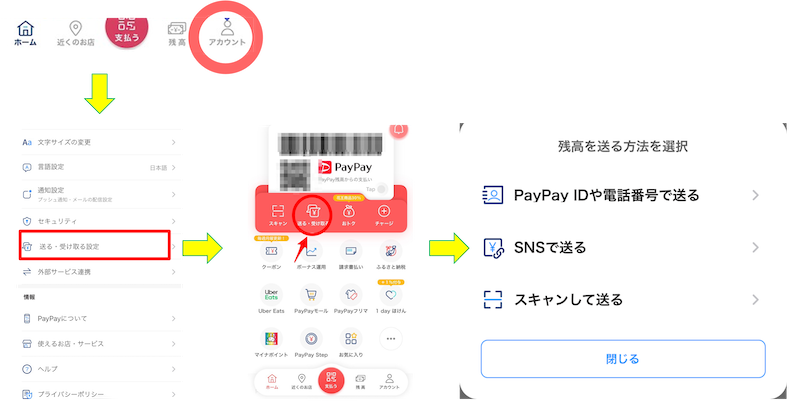
この方法を習得しておくと、いつでも簡単に送金したり受け取ったりできるのです!
家族に仕送りをするときなども、わざわざ銀行に行って振込をしなくても簡単に送金出来ちゃいます♪
設定する時の注意点

<一度設定すると修正や変更ができない>
paypay idは一度設定すると、修正や変更ができないので設定する前に、誤字や脱字がないかをしっかり確認しましょう。
<使用されてるidは使えない>
他の方がすでに使用されているidは使用できないので、いくつか候補を用意しておいて、すぐに対応できるようにしておきましょう。
<paypay idの検索を有効にしよう>
paypay idの検索を有効にしておかないと検索できないので、有効に設定しておきましょう。
検索を有効にするには、paypayのホーム画面からアカウントに進み、下の方に送る・受け取る設定があるので、そちらから有効・無効設定ができます。
送金する相手にも同じように、検索を有効にしてもらいましょう!
<paypay idとユーザーidは違う>
paypayには、paypay idのほかにユーザーidも存在するので、2つもidがあってややこしいと感じるかもしれませんが、違いをお伝えするので安心してくださいね。
paypay idは、これまでお伝えしたように自分で決めて設定出来て、paypay残高を使って送金する時に使うidです。
ユーザーidとは、paypayアプリをインストールしたときに既に決められているidです。
paypayに問い合わせをするときや、本人確認を求められたときに使うidがユーザーidとなっています。
そこまで難しい注意点はないと思うので、それぞれしっかり確認しましょう!

paypayのidが設定できない場合はどうする?


PayPayのアプリでPayPayIDを設定しようとしたのですが画像のようになってしまい何度やっても設定ができません。 どうやったら設定できますか?
引用 Yahoo知恵袋
そういった経験ありませんか?

私も違うサイトですが、何度も設定できないという経験があって、結局原因も対処法も分からないまま諦めてしまったことがあります。

設定できない原因と対処法
Q.順番に設定してるはずなのに、「このpaypay idは設定できません」と出た場合は?

A1.他の方がすでに利用しているpaypay idの可能性がある、ということです。
先程注意点でもお伝えしたように、すでに使われているidは使えないのでこのような表示が出ます。
別の候補のidに変えてみましょう。
A2.不正利用防止や被害予防の観点から、設定しようとしているidに特定の文字が含まれている場合、使われていないidでも設定できない場合があります。
こちらの場合も、使われていないidであるかもしれませんが、再度別のidに変えてみて設定し直してみてください。
この方法でもどうしても設定できない場合は、paypayに問い合わせる必要があります。

paypayのidで送金は簡単!注意点も要チェック!


<paypay idでの送金方法>
- paypayのホーム画面の送るボタンをタップ
- 送る・受け取る画面が表示されたら、左下の送るボタンをタップ
- 残高を送る方法を選択が表示されるので、paypay idで送るをタップ
- paypay idを検索して相手を選択する
- 送金額を間違えないように入力し、次へをタップ
- paypay 残高を送るをタップして完了
送金額を間違えないように、最後送金する前にも確認するようにしてください。
このように6つのステップで送金完了となります!
注意点もしっかりチェックしましょう。

送金する時の注意点

<paypayポイントは送れない>
送金はpaypay残高で送るのですが、ポイントも残高分として反映されてはいますが自分でしか使えないようになっています。
ポイントを送金しようとしても「現在ご利用を制限してます」と表示が出るので注意してくださいね。
<送金額は制限がある>
paypayの送金では、上限金額があります。24時間で10万円となっていて、もし一度に10万円送金した場合は、24時間後までは送金できないことになっています。
<受け取る前に期限切れになる>
送金の受け取りには、送金時から48時間の時間制限が設定されています。
送金後48時間以内に受け取り完了しないと、自動キャンセルされてしまいます。
注意してくださいね。

送金すると本名がバレる?


paypayに登録するときは、本名を記載する必要がありますが、その時の情報は送金の時に相手に伝わるということはありません。
paypayの表示名のみが相手に伝わるようになっています。
paypayの表示名とは、ホーム画面からアカウントをタップして、画像の下に記載されている名前です。
表示名を変更する時は、ホーム画面→アカウント→詳細をタップした後、アカウント情報画面が表示されるのでそこからいつでも変更可能です。
まとめ
- paypay idの決め方は簡単に4つのステップできる
- paypay idの決め方は好きな言葉や名前などで設定できる
- paypay idを設定するメリットは、電話番号を教えなくても送金ができる
- paypay idの設定方法も簡単で、5つのステップでできる
- paypay idを設定する時の注意点は主に4つあるので、しっかり確認する
- paypay idで送金も簡単にできる

私は最初、送金の機能は使わないかもと思っていたのですが、両親に仕送りをするときに銀行を利用していて、少し面倒くさいと感じていたのでとても便利になりました!
また、友達とランチに行ったときに、スムーズに支払いができたのもよかったです。
ぜひ、使ってみてくださいね。